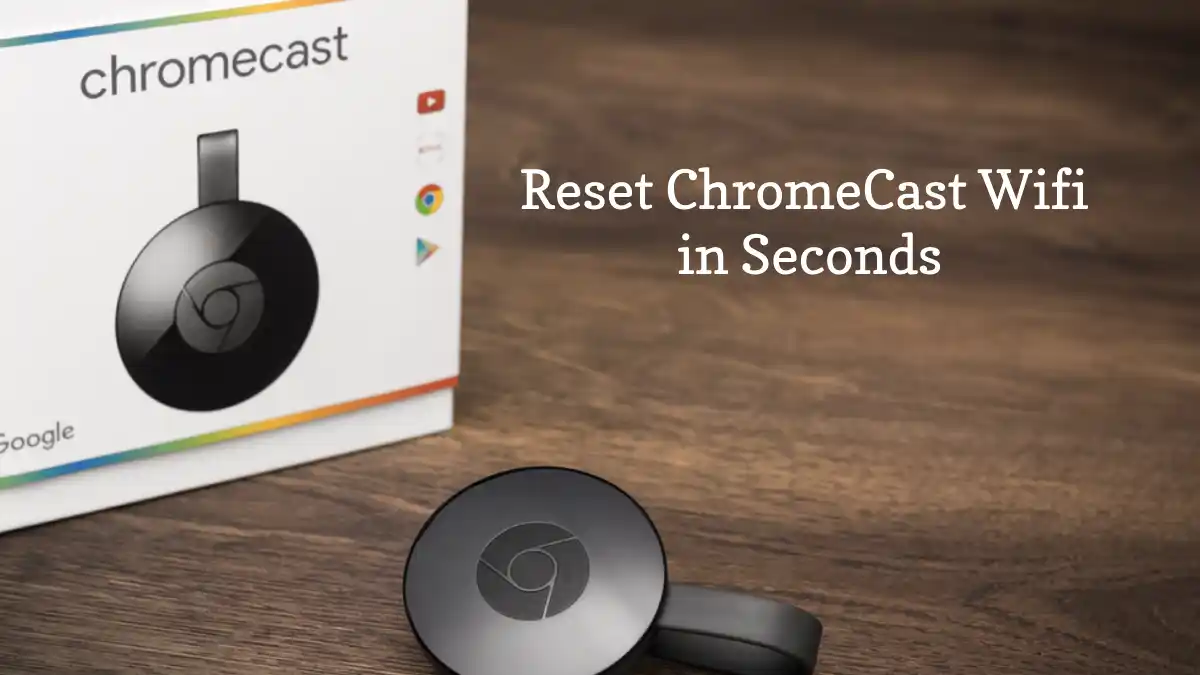Als u firmware- of softwareproblemen ondervindt op uw Chromecast, is een van de beste en eenvoudigste manieren om dit op te lossen, uw apparaat terug te zetten naar de fabrieksinstellingen. Er zijn meerdere manieren om uw apparaat opnieuw in te stellen, sommige zijn eenvoudig en andere minder intuïtief.
Hoe Chromecast wifi resetten? U moet de resetknop aan de zijkant van het apparaat ingedrukt houden. Koppel vervolgens de USB-kabel los en sluit deze opnieuw aan op de Chromecast. Uw Chromecast zou klaar moeten zijn om opnieuw in te stellen.
Blijf lezen voor meer informatie over hoe u uw Chromecast correct kunt resetten en hoe u ervoor kunt zorgen dat u uw apparaat perfect instelt.
Hoe Chromecast-wifi opnieuw in te stellen?
Het handmatig resetten van uw Chromecast is heel eenvoudig en duurt slechts een paar stappen. Er zijn echter een paar verschillende manieren om uw apparaat opnieuw in te stellen, van handmatig via de Google-app tot uw Google TV.
Een Chromecast handmatig resetten
Je Chromecast kan maar één wifi-verbinding tegelijk onthouden, dus als je een nieuwe wifi-verbinding wilt gebruiken, moet je eerst het apparaat resetten voordat je de nieuwe verbinding instelt. Hier zijn enkele meer gedetailleerde stappen om uw apparaat handmatig opnieuw in te stellen, zodat u het opnieuw kunt instellen.
- Druk op de resetknop. Aan de zijkant van de Chromecast, naast de micro-USB-poort, zit een resetknop. Houd de resetknop ingedrukt totdat de LED van oranje in wit knipperend verandert. Zoek voor Chromecast-apparaten van de eerste generatie de resetknop aan de achterkant. Houd de resetknop ingedrukt totdat het lampje stopt met knipperen.
- Koppel de USB-kabel los. Koppel de USB-kabel los van de Chromecast en wacht een paar seconden. Sluit vervolgens de USB opnieuw aan en als u uw apparaat inschakelt, wordt het teruggezet naar de fabrieksinstellingen.
- Stel uw apparaat in. Nu je Chromecast hebt teruggezet naar de fabrieksinstellingen, kun je je apparaat opnieuw instellen met een nieuwe wifi-verbinding of opnieuw verbinden met de verbinding die je al gebruikte.
Chromecast resetten via de Google Home-app
Als je de Google Home-app hebt, kun je het resetten naar de fabrieksinstellingen ook nabootsen zonder de resetknop te gebruiken. Hier zijn enkele stappen om verbinding te maken met een nieuwe wifi zonder uw apparaat volledig opnieuw in te stellen:
- Verbind uw mobiele apparaat of tablet op hetzelfde wifi-netwerk als uw Chromecast-apparaat. Maak je voorlopig geen zorgen over de nieuwe wifi.
- Download de Google Home-app als je dat nog niet hebt gedaan en open het.
- Selecteer uw apparaat.
- Vergeet het huidige netwerk door naar de instelling in de rechterbovenhoek te gaan en vervolgens naar WiFi te navigeren. Er moet een optie "Vergeten" zijn die u kunt selecteren en klik vervolgens op "Netwerk vergeten". dit brengt u terug naar uw startscherm.
U kunt nu beginnen met het instellen van het nieuwe netwerk voor uw Chromecast alsof het terug naar de fabrieksinstellingen is.
Een Chromecast resetten via een Google TV
De eenvoudigste manier om uw Chromecast opnieuw in te stellen wanneer u verbinding maakt met een Google TV, is door de handmatige resetknop te gebruiken zoals hierboven beschreven, maar u kunt ook de instellingen doorlopen. Zo navigeert u door de instellingen van uw Google TV om uw Chromecast opnieuw in te stellen.
- Verbind je Chromecast met je Google TV en zorg ervoor dat het is ingeschakeld.
- Ga naar Instellingen die onder je profiel staat.
- Zoek het gedeelte 'Over' door naar beneden te scrollen en erop te klikken.
- Terugzetten naar fabrieksinstellingen door naar beneden te scrollen in het gedeelte Over totdat u de optie "Fabrieksinstellingen herstellen" vindt en erop klikt.
Uw Chromecast wordt automatisch opnieuw opgestart en u kunt uw instellingen weer personaliseren. U moet ook uw afstandsbediening opnieuw koppelen met de Chromecast.
Een Chromecast opnieuw koppelen?
Nu je je Chromecast hebt teruggezet naar de fabrieksinstellingen, moet je hem opnieuw koppelen aan je mobiele telefoon.
- Zet de Chromecast aan en zorg ervoor dat deze is aangesloten op uw tv.
- Open de Google Home-app hetzij op uw mobiele apparaat of een tablet.
- Stel uw apparaat in door op de optie "1 apparaat instellen" op het startscherm te klikken en de aanwijzingen te volgen.
Als u uw Chromecast niet via de app kunt vinden, zorg er dan voor dat uw mobiele apparaat of tablet verbinding maakt met hetzelfde wifi-netwerk als uw Chromecast.
Zal het updaten van de Chromecast-fabrieksinstellingen het resetten?
Als u uw Chromecast bijwerkt, wordt deze waarschijnlijk niet teruggezet naar de fabrieksinstellingen of worden gegevens of instellingen verwijderd. Uw Chromecast wordt automatisch geüpdatet telkens wanneer u hem inschakelt, tenzij u de updates uitschakelt.
Als uw Chromecast vastloopt tijdens het updaten, moet u uw apparaat opnieuw opstarten om de update opnieuw te starten. Als er echter nog steeds een probleem is met de update na het opnieuw opstarten, moet u mogelijk de Chromecast opnieuw instellen, waardoor uw gegevens en instellingen worden gewist. Een stabiele wifi-verbinding kan update- en castingfouten verminderen.
Zal het resetten van een Chromecast de firmware downgraden?
Als u de fabrieksinstellingen terugzet, wordt de firmware of software van uw Chromecast niet teruggezet naar een eerdere versie. Over het algemeen is het terugzetten van uw apparaat naar de fabrieksinstellingen een geweldige manier om eventuele problemen met firmware of software op te lossen. Als u problemen ondervindt, zelfs nadat u uw Chromecast opnieuw hebt ingesteld, zijn er waarschijnlijk grotere problemen.
Andere manieren om problemen met uw Chromecast op te lossen
Als u uw Chromecast opnieuw heeft ingesteld en nog steeds problemen ondervindt, kunt u het volgende proberen:
- Controleer uw wifi-verbinding. Een onstabiele wifi-verbinding kan betekenen dat uw Chromecast niet wordt geüpdatet wanneer dit zou moeten of problemen veroorzaken wanneer deze probeert te updaten.
- Gebruik een HDMI-kabel. Soms heeft een Chromecast moeite om een signaal te detecteren, dus als u een HDMI-kabel gebruikt, zodat u uw kloof kunt verplaatsen, kunt u de beste plek vinden om een signaal te ontvangen.
- Reset je router of modem. Als uw Chromecast moeite heeft om verbinding te maken met uw wifi, is het misschien tijd om uw router of modem opnieuw in te stellen en te kijken of er een verbetering is.
Conclusie
Het handmatig resetten van je Chromecast is heel eenvoudig omdat er al een resetknop op het apparaat zit.
Houd deze knop ingedrukt totdat de LED van kleur verandert en haal de stekker een paar seconden uit het stopcontact, waarna je apparaat teruggaat naar de fabrieksinstellingen. Vanaf daar kun je opnieuw verbinding maken met een wifi-verbinding en je bent helemaal klaar.